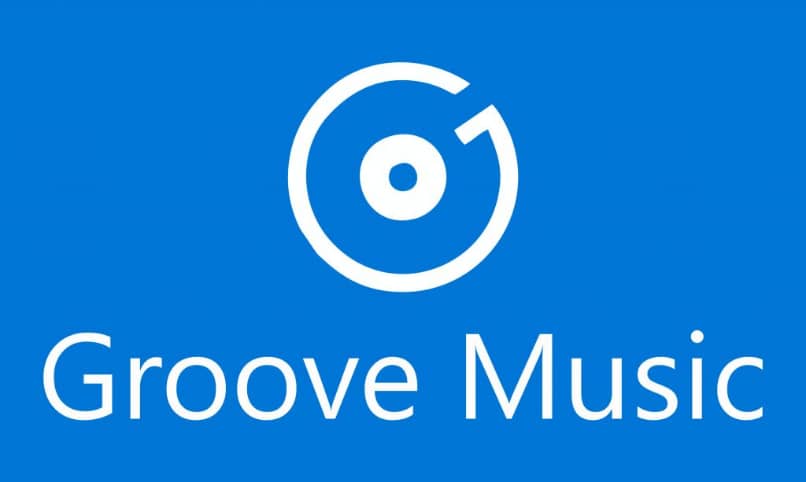
Em sua versão mais recente, o Windows inclui como aplicativo de sistema um programa que muitos não gostam de ter instalado. É sobre Groove Music. Por esse motivo, neste artigo vamos explicar como desinstalar o Groove Music do Windows 10. Nós também vamos te contar o que pode acontecer se você deletar.
Mas primeiro queremos explicar o que exatamente é este programa e por que custa tanto para se livrar dele.
O que é música Groove
O Windows 10 introduziu vários aplicativos e recursos interessantes, como Cortana, o assistente virtual. No entanto, o pessoal da Microsoft também adicionou alguns aplicativos que muito poucos usam atualmente. Um deles é o Groove Music, que vem pré-instalado neste sistema operacional.
É um reprodutor de música que tente substituir o tradicional Windows Player. Entre suas várias funções, está a capacidade de ouvir suas músicas em vários dispositivos usando a pasta OneDrive.
Embora a Microsoft tenha dado muita ênfase aos usuários do Windows 10 que usam esse aplicativo, muitos de nós simplesmente optamos por usar outros reprodutores com os quais achamos mais familiarizados ou com mais recursos. Algo semelhante acontece quando tentamos fazer a Cortana pesquisar o Chrome ou Firefox em vez do Microsoft Edge.
Como desinstalar o Groove Music do Windows 10
Como já mencionamos, o Groove é um aplicativo que vem pré-instalado no Windows 10. A Microsoft deseja que você use seu aplicativo; por isso escondeu muito bem o processo para eliminá-lo.
Assim como acontece com outros aplicativos do sistema, se você tentar encontrar esse aplicativo na lista de aplicativos instalados, verá que não poderá desinstalá-lo de lá. Portanto, para se livrar do Groove Music de uma vez por todas, você deve fazer o seguinte:
- Feche o aplicativo e certifique-se de que nenhum processo associado esteja sendo executado em segundo plano.
- Abra a barra de pesquisa do Windows e digite “PowerShell”. Pressione o botão direito do mouse e selecione a opção “Executar como administrador”.
- Na caixa de texto, digite este comando: “Get-AppxPackage -AllUsers”. Ao fazer isso, o programa mostrará todos os pacotes de aplicativos instalados em seu sistema. Percorra a interface até encontrar aquele chamado Microsoft.ZuneMusic.
- Clique duas vezes na seção “PackageFullName” deste pacote. Em seguida, copie e cole toda a sequência que aparece lá. Deve ser algo como Microsoft.ZuneMusic_3.6.15131.0_x64__8wekyb3d8bbwe.
- No PowerShell, digite este comando “remove-AppxPackage” seguido por um espaço e cole o nome do aplicativo. Ao todo, deve ser algo como: remove-AppxPackage Microsoft.ZuneMusic_3.6.15131.0_x64__8wekyb3d8bbwe.
- Pressione a tecla “Enter”.
O processo de desinstalação é tão rápido que às vezes nem aparece um aviso para notificá-lo de que o processo foi concluído. Para verificar sua desinstalação, você pode abrir a caixa de pesquisa e digitar Groove Music. Você verá uma recomendação para instalar o aplicativo da loja de aplicativos, mas verá que ele não está instalado no seu computador.
Cabe ressaltar que você pode usar este mesmo comando para remover outros aplicativos sistema que você não deseja ter em seu computador. Basta pesquisar na Internet o nome do pacote e seguir os mesmos passos. Se você achar que é muito complicado, aprenda como desinstalar aplicativos pré-instalados no Windows 10 facilmente.
O que acontece se você excluir o Groove Music do Windows 10
Se você remover este aplicativo do seu computador, absolutamente nada vai acontecer que possa prejudicá-lo ou prejudicar seu funcionamento. A única coisa que acontecerá é que o Groove Music não aparecerá na lista de aplicativos instalados em seu computador.
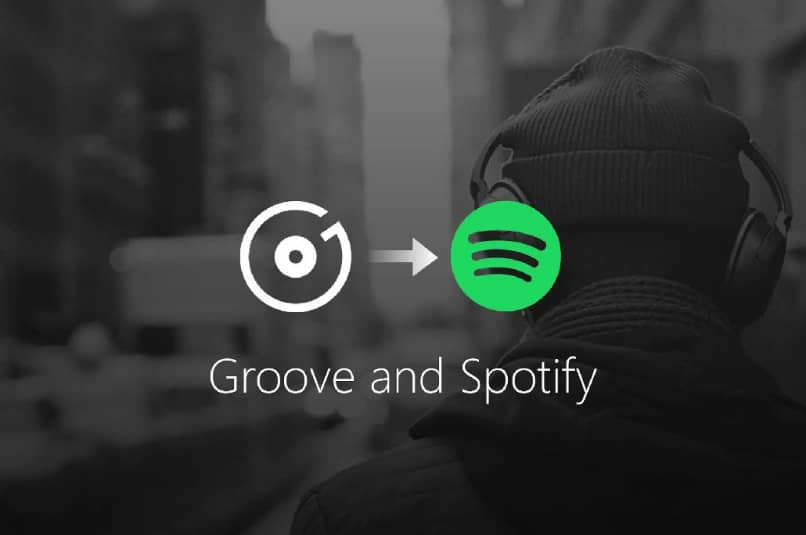
A partir de então, você terá alguns megabytes extras de espaço de armazenamento. Por outro lado, se você deseja reproduzir vídeos e músicas, pode usar o tradicional Windows Player, que sempre existiu. Só ele estava sendo ofuscado por este show.
Ou você pode simplesmente mudar para o programa que a Microsoft está promovendo em vez de Groove Music: Spotify.
Você também pode baixar um dos melhores reprodutores de música gratuitos para Windows da Internet. Depois de instalá-lo, você só terá que defini-lo como o programa padrão ou padrão. Assim, cada vez que você reproduzir um vídeo ou uma música, o aplicativo escolhido será iniciado.